
Ha autóval hogy ugyanazon a helyen minden nap (mondjuk, vagy a munkából), akkor azt valószínűleg tudni, hogy meddig fog tartani, hogy ott, mielőtt elhagyják. Köszönhetően a Parancsikonok iPhone , Így könnyű, hogy egy dedikált parancsikont, hogy beszél az élő ingázik időt az otthoni, irodai, vagy más rendeltetési helyre. Itt van, hogyan.
Az iPhone lesz ez a becslés az Apple Maps, előre az aktuális időt vesz igénybe, hogy ingázik a cél alapján az élő forgalmi és egyéb tényezők.
Először nyissa meg a gyorsbillentyűket. Ha nem találja, csúsztassa lefelé egy ujjal az otthoni képernyőn, és írja be a „gyorsbillentyűk” a keresési mezőbe. Érintse meg a „Hivatkozások” ikont, amikor látod, hogy az eredményeket.

A nyitják meg, érintse meg a „Saját menük” alján a képernyő, majd adjunk hozzá egy új parancsikont a plusz ( „+”) gombot.

Az „Új parancsikon” oldalon, érintse meg a gombot, ellipszis (a három pontot a kör), majd érintse meg a „Shortcut Name” mezőt, és írja be az új nevet, amit szeretne. Azért választottuk „Speak utazási idő”, de akkor nevezd meg, amit akarsz. Ezután érintse meg a „Kész”.
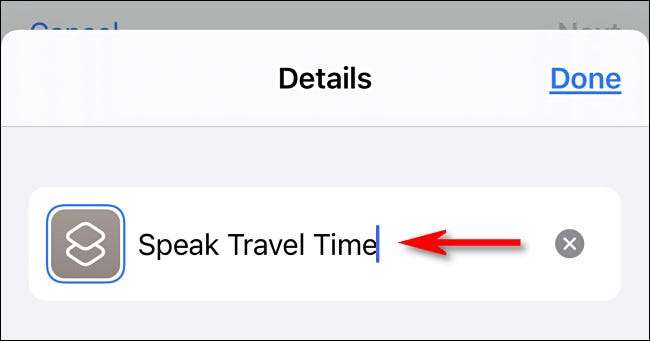
Vissza a fő helyi szerkesztő képernyőn érintse meg az „Add Action” gombra. A felugró panelen keressen az „utazás” majd a „Get utazási idő.”
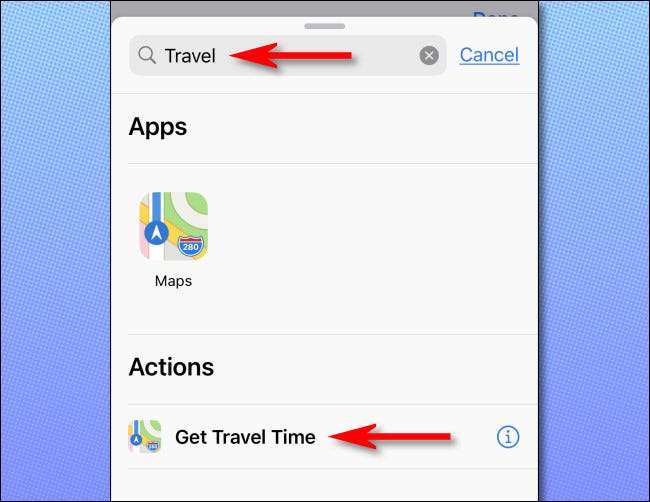
Ezután megjelenik egy akció, amely azt mondja: „Get Vezetési idő aktuális tartózkodási helyét End Location.” Itt érintse meg a „Driving” megváltoztatni a típusát ingázik autó gyalogos, tömegközlekedési vagy kerékpáros. Is, akkor be kell állítani a kiindulási pont (amely a „Jelenlegi tartózkodási hely” az alapértelmezett), és a végén helyét.
Nyilvánvaló, hogy a végén helyét függ, hogy te kiszámításához ingázási idő otthonról a munkahelyre vagy a munkából haza. Ebben az esetben azt feltételezzük, hogy Ön kezdő otthonról (így fogjuk hagyni „Jelenlegi tartózkodási hely” készlet) és állítsa be egyéni cél megérinti az „End Location.”
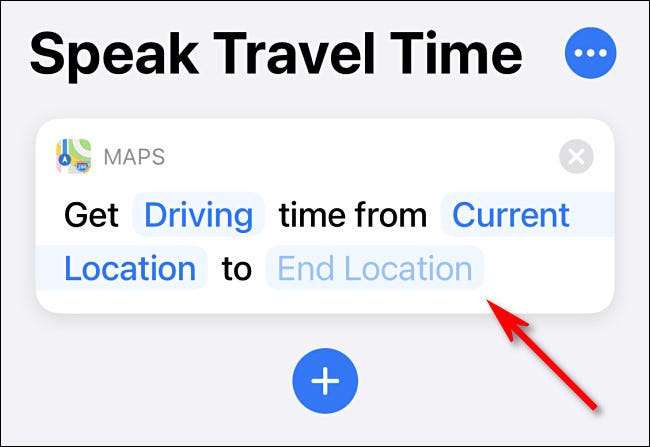
A képernyőn megjelenik, a célállomás címét, majd érintse meg a „Kész”.
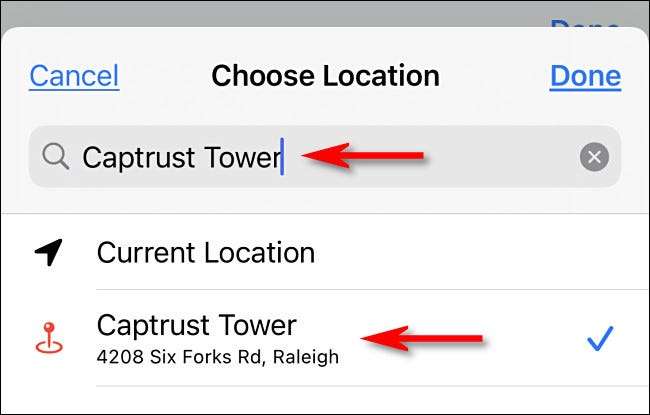
Vissza a felbukkanó szerkesztése képernyőn érintse meg a kör alakú plusz gombot ( „+”), hogy újabb lépéseket. A megjelenő panelen, keressen rá a „beszélni”, majd a „Speak szöveg” az eredményekből.
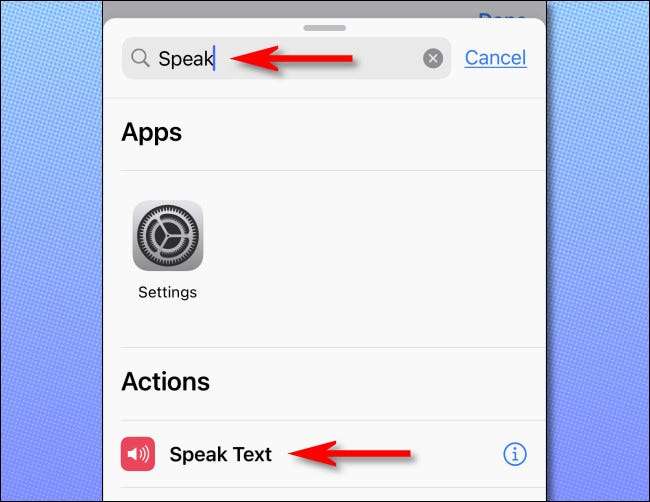
Ezzel kész is meghatározó a rövidítést. Elég egyszerű! Meg lehet próbálni, hogy ki nyomja meg a háromszög „play” gombra a jobb alsó sarokban.
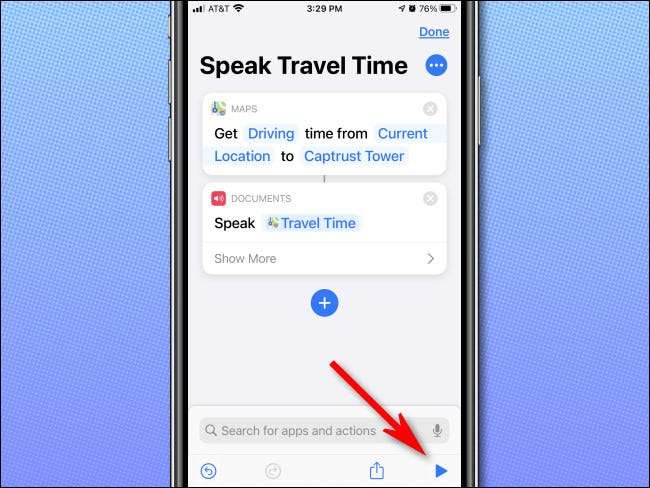
Amikor megnyomja a play gombot, a parancsikon fog futni, és meg kell hallani Siri beszélni egy ideig hangosan, mint például a „10 perc” vagy „2 órát.” Az idő függ az aktuális forgalmi helyzet számítva az Apple Maps alkalmazást.
Ezután menjünk hozzáadni ezt a parancsikont a kezdőképernyőn annak érdekében, hogy még kényelmesebb. A fő helyi szerkesztő képernyőn érintse meg a gombot ellipszisek (a három pontot a kör) mellett a helyi neve.
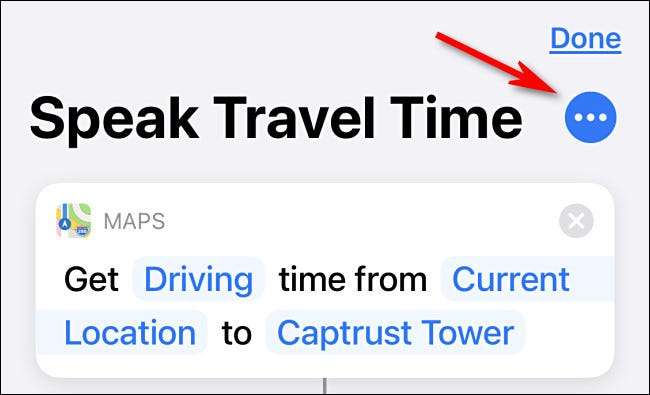
A „Részletek” nézetet, hogy megjelenik, érintse meg az „Add to Home Screen”.
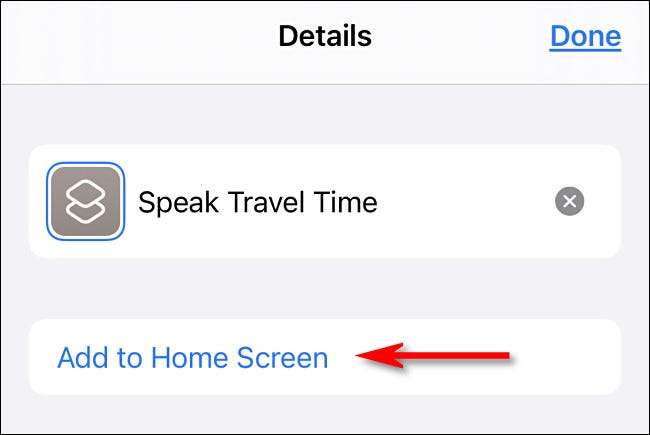
Válasszon egy ikont szeretne használatát, majd a „Hozzáadás” gombra. Ezután visszatér az otthoni képernyőn, és keresse meg a „Speak Travel Time” ikont, amit most készített. Érintse meg, és Siri fog beszélni az aktuális utazási idő, hogy az egyéni cél hangosan. (Ha nem hallja, ellenőrizze, hogy a hang be van kapcsolva, és hogy a Csendes üzemmód ki van kapcsolva.)
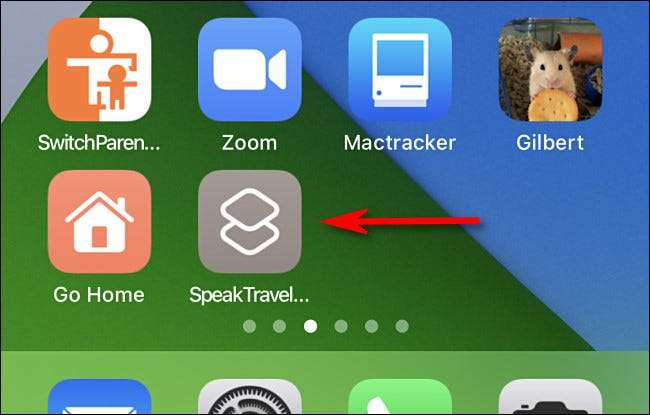
Másik megoldás, akkor is kiválthatja ezt az új parancsikont a hang Siri. Csak indítsa el Siri, és azt mondják a hivatkozás nevét, ebben az esetben, azt mondják: „beszélnek utazási idő.” Siri fog futni a parancsikont, és beszámolnak az eredményekről az Ön számára. Elég praktikus. Van egy biztonságos utazás!
ÖSSZEFÜGGŐ: Hogyan kell használni a parancsikonok Közvetlenül az iPhone és az iPad Home Screen







